如何在ps中给图片添加彩色丝条效果?
ps中想要给图片添加彩色丝条效果,该怎么添加呢?下面我们就来看看详细的教程。
1、启动ps软件,打开需要处理的图片,并新建一个空白图层--图层1

2、选择工具箱中的渐变工具,选择彩虹渐变的效果,并在图层1中拖拽,效果如下图
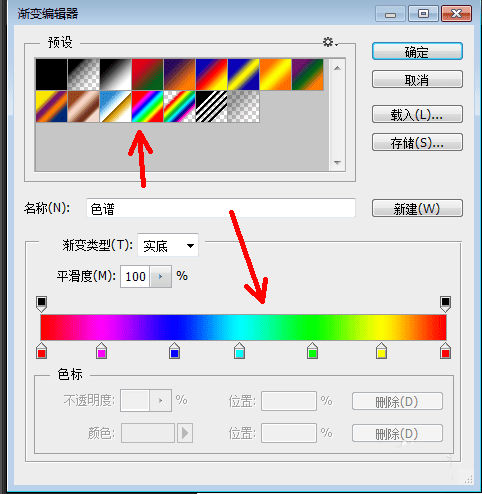
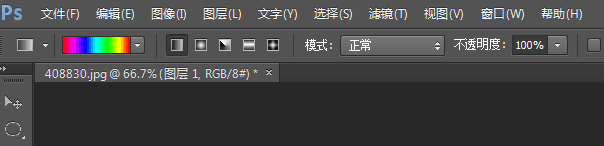
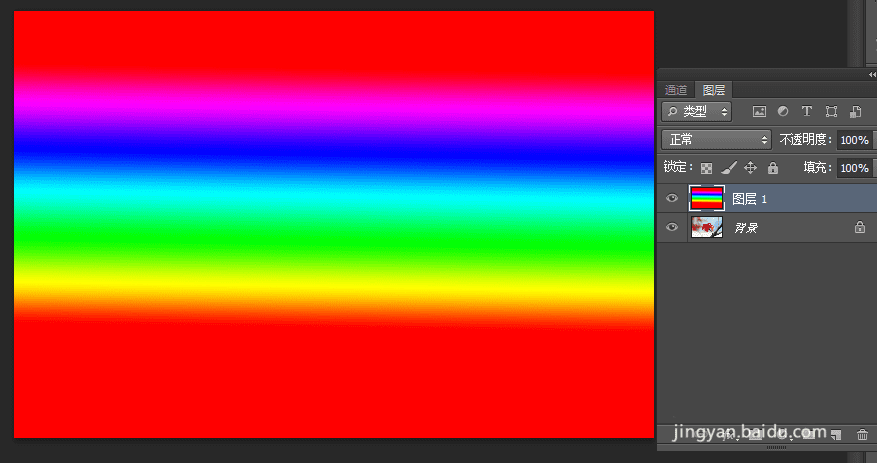
3、选择工具中的单列选框工具,并在图像中单击;然后执行编辑--定义图案命令,定义为图案1
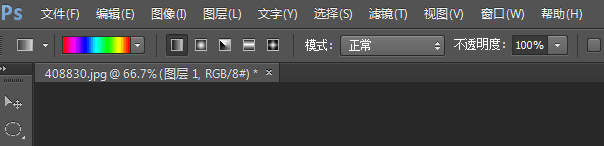
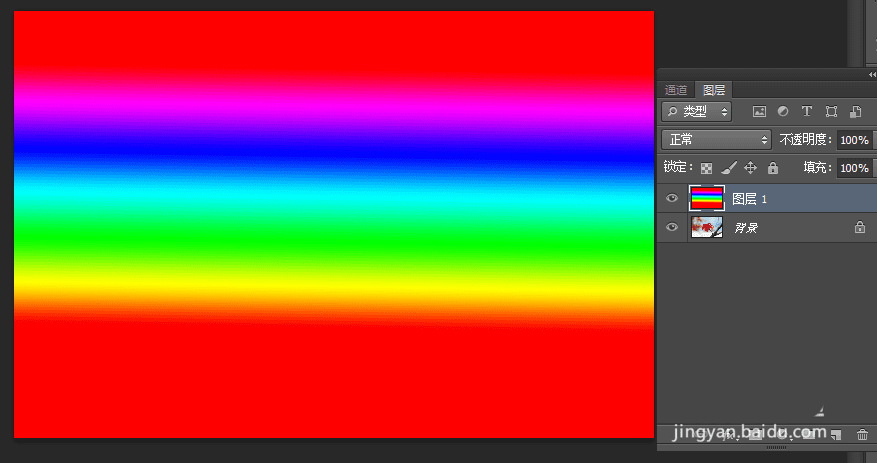
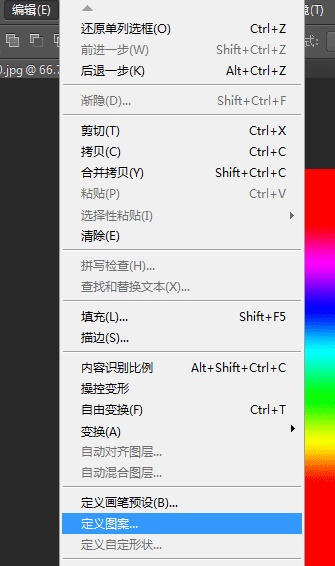
4、执行编辑-填充命令,填充选择图案,找到刚才定义的图案1;再执行滤镜-锐化-锐化命令,按【Ctrl+f】键执行20--30次锐化命令
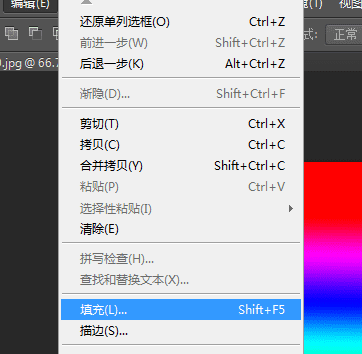

5、执行滤镜--模糊--动感模糊命令,设置如下

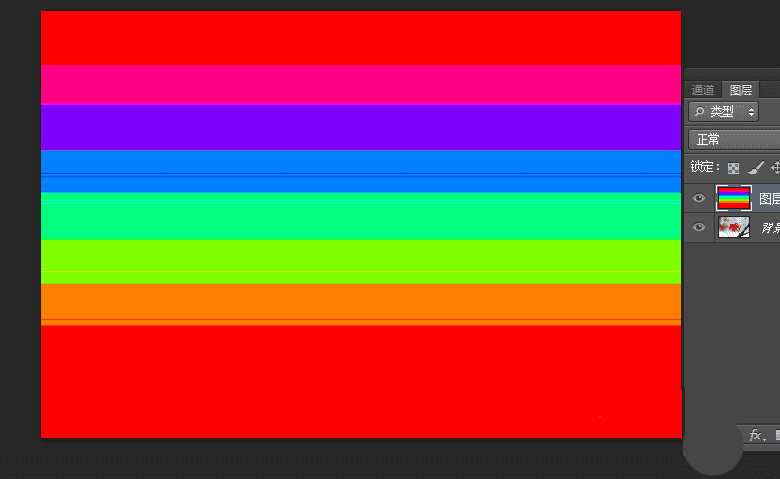
6、将图层1的图层混合模式改为柔光,降低不透明度
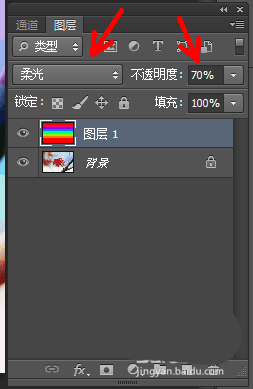

7、给图层1添加图层蒙版,并选择画笔工具,将枫叶涂抹出来,最终效果如下图

以上就是使用ps给图片添加条纹效果的教程,希望大家喜欢,请继续关注路饭。
本文地址:http://www.45fan.com/dnjc/97072.html
